javascript游戏开发之《三国志曹操传》零部件开发(四)用地图块拼成大地图_javascript技巧
小时候我们玩过拼图游戏,是用自己的手去拼的。今天我们来研究研究用javascript来拼图。同样是拼图,但用js拼图要比用手拼图麻烦多了,因此以后我要把它优化成引擎。
一、前言
以上是一段导语,话不扯远,对《三国志曹操传》熟悉的玩家知道,《三国志曹操传》的地图是由小地图块拼成的,那要实现它就和导语说得一样:很麻烦。不过即使麻烦也是一门技术,因此在此分享给大家,希望大家喜欢。
二、代码讲解
今天我要换换讲解方式,先不给代码,我们先来想想原理。现在,假如你有一幅图片,把它裁开成若干份,并打乱。现在如果让你用js把他们组织起来,如何做呢?先不说图的顺序,首先来看把它们弄在一起就很难了。这时我减少难度,给你几个选择:A.用margin慢慢调 B.用数组把它们排列好 C.放弃
在这道题中,选A是很不明智的,选C就代表你也拿不定主意。看来选B是最好的。既然都告诉大家用数组,那就先上代码吧。免得消磨大家兴致。
js代码:
/*
*Prompt:
*If you want to add hurdle, find string: "{{Add hurdle above." and "{{After add hurdle, add the hurdle to the vector above." please.
*If you want to add or change type of grid, find string: "{{Add new grid above.".
*If you want to change position of map, please find string: "{{Change map margin above.".
*If the icon of crid is changed, you have to change the size of icon. Find "{{Change icon size above." to change size.
*/
//Map of hurdle or military or resource.
var vView = [];
/*Remarks:
*L: land *S: sea *R: river *W: swamp *A: lawn *B: bridge *H: house *h: hospital *w: warehouse *b: bourse *M: military academy *m: military factories
*r: research Center *P: port *D: dock *s: Shipyard
*/
var mScene = {
'L': ['./land.png', '陆地']
, 'S': ['./sea.png', '河流']
, 'T': ['./tree.png', '树木']
, 'B': ['./bridge.png', '桥']
, 'C': ['./beach.png', '沙滩']
};
//{{Add new grid above.
var mCurrent = {
Margin: {
left: -1
, top: -1
, right: -1
, bottom: -1
}
, Position: {
X: -1
, Y: -1
}
, Type: 'NONE'
};
var mTitle = {};
var sHurdleONE =
'S,S,S,S,S,S,S,S,S,S,S'
+ ';T,L,T,T,T,T,S,S,S,S,T'
+ ';T,L,L,T,S,S,S,S,S,L,T'
+ ';T,L,L,L,C,C,C,S,S,T,S'
+ ';T,L,L,L,C,C,C,B,B,L,T'
+ ';T,L,L,C,C,C,C,S,S,L,T'
+ ';T,L,L,C,C,T,S,S,L,L,T'
//{{Add hurdle above.
var vHurdles = [sHurdleONE];
//{{After add hurdle, add the hurdle to the vector above.
function _createGrid(nWidthBasic, nHeightBasic, nPicWidth, nPicHeight, cType, mMargin)
{
var mCoordMember = {
left: nWidthBasic
, top: nHeightBasic
, right: nWidthBasic + nPicWidth
, bottom: nHeightBasic + nPicHeight
};
var mPositionMember = {
X: (mCoordMember.left - mMargin.x) / nPicWidth
, Y: (mCoordMember.top - mMargin.y) / nPicHeight
};
var mItem = {
Coord: mCoordMember
, Position: mPositionMember
, Type: cType
};
return mItem;
}
function _loadHurdle(sHurdle)
{
var nBasic = 0;
var nWidthBasic = nBasic; //margin-left.
var nHeightBasic = 0; //margin-top.
//{{Change map margin above.
var nPicWidth = 45; //Picture width is nBasic.
var nPicHeight = 45; //Picturn height is nHeightBasic.
//{{Change icon size above.
var nSub;
var nRow;
var nCol;
var v = sHurdle.split(';');
var vRec = [];
for(nSub = 0; nSub var vCrid = v[nSub].split(',');
vRec[vRec.length] = vCrid;
}
for(nRow = 0; nRow var vCol = vRec[nRow];
for(nCol = 0; nCol var cType = vCol[nCol];
var mMargin = {x: nBasic, y: nBasic};
vView[vView.length] = _createGrid(nWidthBasic, nHeightBasic, nPicWidth, nPicHeight, cType, mMargin);
nWidthBasic += nPicWidth;
}
nHeightBasic += nPicHeight;
nWidthBasic = nBasic;
}
}
//Show map with vector 'vView'.
function _showMap(sID)
{
var xDiv=document.getElementById(sID);
var xGrid;
var xImg;
var nTop = 0;
var nSub;
var sIdPrefix = 'ID_IMG_NUM_';
var sIdGrid = 'ID_A_NUM_';
for(nSub = 0; nSub var mGrid = vView[nSub];
if(mGrid){
var xMargin = mGrid.Coord;
var cType = mGrid.Type;
var xProper = mScene[cType];
if(xProper){
xGrid = document.createElement('a');
xImg = document.createElement('img');
xImg.style.position = 'absolute';
xImg.style.marginLeft = xMargin.left;
xImg.style.marginTop = xMargin.top;
xImg.src = xProper[0];
xImg.style.border = '0px solid #000000';
xImg.id = sIdPrefix + nSub;
xImg.style.width = 45;
xImg.style.height = 45;
xImg.style.display = 'block';
xGrid.onclick = function(e){
var xCurrentGrid = e.target;
var sId = xCurrentGrid.id;
var nIdAsSub = parseInt(sId.substring(sIdPrefix.length, sId.length));
mCurrent = vView[nIdAsSub];
if(!mCurrent){
alert("Error 0004.");
}
};
xGrid.title = xProper[1] + '(' + parseInt(mGrid.Position.X) + ', ' + parseInt(mGrid.Position.Y+2) + ')';
xGrid.id = sIdGrid + nSub;
xGrid.appendChild(xImg);
xDiv.appendChild(xGrid);
}else{
alert("Error: 0003.");
}
}else{
alert("Error: 0002.");
}
}
}
//Show map of hurdle.
function _showHurdle(nHurdle)
{
if(vHurdles[nHurdle - 1]){
_loadHurdle(vHurdles[nHurdle - 1]);
_showMap('ID_DIV_BATTLEFIELD');
}else{
alert("Error: 0001.");
}
}
看看,这点程序就用了195行,而且这还是一张地图,看来还很有点麻烦哦。没关系,慢慢解释。
首先还是把素材放在这里:





素材不是来自《三国志曹操传》,因为没整理好《三国志曹操传》的地图素材,所以就随便找了些。不过也照样可以用。希望大家不要介意。
麻烦的代码最容易弄得乱七八糟,因此在此时要良好的区分开样式设置和拼图核心。
拼图核心在哪里呢?在这里:
var mScene = {
'L': ['./land.png', '陆地']
, 'S': ['./sea.png', '河流']
, 'T': ['./tree.png', '树木']
, 'B': ['./bridge.png', '桥']
, 'C': ['./beach.png', '沙滩']
};
//{{Add new grid above.
var mCurrent = {
Margin: {
left: -1
, top: -1
, right: -1
, bottom: -1
}
, Position: {
X: -1
, Y: -1
}
, Type: 'NONE'
};
var mTitle = {};
var sHurdleONE =
'S,S,S,S,S,S,S,S,S,S,S'
+ ';T,L,T,T,T,T,S,S,S,S,T'
+ ';T,L,L,T,S,S,S,S,S,L,T'
+ ';T,L,L,L,C,C,C,S,S,T,S'
+ ';T,L,L,L,C,C,C,B,B,L,T'
+ ';T,L,L,C,C,C,C,S,S,L,T'
+ ';T,L,L,C,C,T,S,S,L,L,T'
//{{Add hurdle above.
var vHurdles = [sHurdleONE];
//{{After add hurdle, add the hurdle to the vector above.
首先我把S,T,B,C,L定义好,使S代表河流,T代表树木,B代表桥,C代表沙滩,L代表陆地。var mCurrent后面有用,暂不解释。然后是var mTitle,这个专门是用来显示title的,所以也不解释了。关键是在下:
var sHurdleONE =
'S,S,S,S,S,S,S,S,S,S,S'
+ ';T,L,T,T,T,T,S,S,S,S,T'
+ ';T,L,L,T,S,S,S,S,S,L,T'
+ ';T,L,L,L,C,C,C,S,S,T,S'
+ ';T,L,L,L,C,C,C,B,B,L,T'
+ ';T,L,L,C,C,C,C,S,S,L,T'
+ ';T,L,L,C,C,T,S,S,L,L,T'
这段代码就是把定义好的S,T,B,C,L连在一起的核心。后面只用定义S,T,B,C,L的宽度高度定义就能把它们连成一块。并且只要把它们在数组里的位置调一调就能改变样式。
接下来为了能切换地图,我们把第一张地图放进了数组:
var vHurdles = [sHurdleONE];
//{{After add hurdle, add the hurdle to the vector above.
如果以后加了地图,只用把地图所属的数组名加到vHurdles数组就可以了,调用是就可以直接写对应下标。
样式设置在下:
function _createGrid(nWidthBasic, nHeightBasic, nPicWidth, nPicHeight, cType, mMargin)
{
var mCoordMember = {
left: nWidthBasic
, top: nHeightBasic
, right: nWidthBasic + nPicWidth
, bottom: nHeightBasic + nPicHeight
};
var mPositionMember = {
X: (mCoordMember.left - mMargin.x) / nPicWidth
, Y: (mCoordMember.top - mMargin.y) / nPicHeight
};
var mItem = {
Coord: mCoordMember
, Position: mPositionMember
, Type: cType
};
return mItem;
}
function _loadHurdle(sHurdle)
{
var nBasic = 0;
var nWidthBasic = nBasic; //margin-left.
var nHeightBasic = 0; //margin-top.
//{{Change map margin above.
var nPicWidth = 45; //Picture width is nBasic.
var nPicHeight = 45; //Picturn height is nHeightBasic.
//{{Change icon size above.
var nSub;
var nRow;
var nCol;
var v = sHurdle.split(';');
var vRec = [];
for(nSub = 0; nSub var vCrid = v[nSub].split(',');
vRec[vRec.length] = vCrid;
}
for(nRow = 0; nRow var vCol = vRec[nRow];
for(nCol = 0; nCol var cType = vCol[nCol];
var mMargin = {x: nBasic, y: nBasic};
vView[vView.length] = _createGrid(nWidthBasic, nHeightBasic, nPicWidth, nPicHeight, cType, mMargin);
nWidthBasic += nPicWidth;
}
nHeightBasic += nPicHeight;
nWidthBasic = nBasic;
}
}
//Show map with vector 'vView'.
function _showMap(sID)
{
var xDiv=document.getElementById(sID);
var xGrid;
var xImg;
var nTop = 0;
var nSub;
var sIdPrefix = 'ID_IMG_NUM_';
var sIdGrid = 'ID_A_NUM_';
for(nSub = 0; nSub var mGrid = vView[nSub];
if(mGrid){
var xMargin = mGrid.Coord;
var cType = mGrid.Type;
var xProper = mScene[cType];
if(xProper){
xGrid = document.createElement('a');
xImg = document.createElement('img');
xImg.style.position = 'absolute';
xImg.style.marginLeft = xMargin.left;
xImg.style.marginTop = xMargin.top;
xImg.src = xProper[0];
xImg.style.border = '0px solid #000000';
xImg.id = sIdPrefix + nSub;
xImg.style.width = 45;
xImg.style.height = 45;
xImg.style.display = 'block';
xGrid.onclick = function(e){
var xCurrentGrid = e.target;
var sId = xCurrentGrid.id;
var nIdAsSub = parseInt(sId.substring(sIdPrefix.length, sId.length));
mCurrent = vView[nIdAsSub];
if(!mCurrent){
alert("Error 0004.");
}
};
xGrid.title = xProper[1] + '(' + parseInt(mGrid.Position.X) + ', ' + parseInt(mGrid.Position.Y+2) + ')';
xGrid.id = sIdGrid + nSub;
xGrid.appendChild(xImg);
xDiv.appendChild(xGrid);
}else{
alert("Error: 0003.");
}
}else{
alert("Error: 0002.");
}
}
}
以上的代码很简单,自己可以看看,提示一下:当你在自己开发的过程中如果弹出一个Error: 0002, Error: 0003, Error: 0001什么之类的,就代表出了错,需要马上去检查。这是为了在麻烦的程序开发中有一点提醒而设计的。值得注意的是:这里的图片全是createElement弄出来的,所以请不要猜疑html代码里有什么蹊跷。
接着看:
function _showHurdle(nHurdle)
{
if(vHurdles[nHurdle - 1]){
_loadHurdle(vHurdles[nHurdle - 1]);
_showMap('ID_DIV_BATTLEFIELD');
}else{
alert("Error: 0001.");
}
}
这是在你要弄出地图的调用函数,当你在html代码里写上:几可以把拼的图一下子画出来。nHurdle就是地图在数组vHurdles里的对应下标,最低是1,而不是0,也就是说要用第一张地图,那nHurdle就该赋值为1,调用是写为:。
源代码下载
三、演示效果
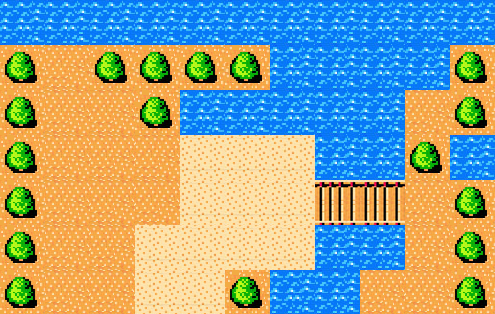
由于是静态的,所以就不给demo了。这种方法虽然很麻烦,而且地图块多了就很慢,但是毕竟是种技术,如果大家有什么好的方法也可以来告诉我。
希望大家多支持。谢谢。

Alat AI Hot

Undresser.AI Undress
Apl berkuasa AI untuk mencipta foto bogel yang realistik

AI Clothes Remover
Alat AI dalam talian untuk mengeluarkan pakaian daripada foto.

Undress AI Tool
Gambar buka pakaian secara percuma

Clothoff.io
Penyingkiran pakaian AI

Video Face Swap
Tukar muka dalam mana-mana video dengan mudah menggunakan alat tukar muka AI percuma kami!

Artikel Panas

Alat panas

Notepad++7.3.1
Editor kod yang mudah digunakan dan percuma

SublimeText3 versi Cina
Versi Cina, sangat mudah digunakan

Hantar Studio 13.0.1
Persekitaran pembangunan bersepadu PHP yang berkuasa

Dreamweaver CS6
Alat pembangunan web visual

SublimeText3 versi Mac
Perisian penyuntingan kod peringkat Tuhan (SublimeText3)

Topik panas
 1392
1392
 52
52
 36
36
 110
110
 Bagaimana untuk menjadikan Peta Google sebagai peta lalai dalam iPhone
Apr 17, 2024 pm 07:34 PM
Bagaimana untuk menjadikan Peta Google sebagai peta lalai dalam iPhone
Apr 17, 2024 pm 07:34 PM
Peta lalai pada iPhone ialah Peta, pembekal geolokasi proprietari Apple. Walaupun peta semakin baik, ia tidak berfungsi dengan baik di luar Amerika Syarikat. Ia tiada apa-apa untuk ditawarkan berbanding Peta Google. Dalam artikel ini, kami membincangkan langkah yang boleh dilaksanakan untuk menggunakan Peta Google untuk menjadi peta lalai pada iPhone anda. Cara Menjadikan Peta Google Peta Lalai dalam iPhone Menetapkan Peta Google sebagai aplikasi peta lalai pada telefon anda adalah lebih mudah daripada yang anda fikirkan. Ikut langkah di bawah – Langkah prasyarat – Anda mesti memasang Gmail pada telefon anda. Langkah 1 – Buka AppStore. Langkah 2 – Cari “Gmail”. Langkah 3 – Klik di sebelah apl Gmail
 Cara menggunakan fungsi peta dan lokasi dalam uniapp
Oct 16, 2023 am 08:01 AM
Cara menggunakan fungsi peta dan lokasi dalam uniapp
Oct 16, 2023 am 08:01 AM
Cara menggunakan fungsi peta dan kedudukan dalam uniapp 1. Pengenalan latar belakang Dengan populariti aplikasi mudah alih dan perkembangan pesat teknologi penentududukan, fungsi peta dan penentududukan telah menjadi bahagian yang amat diperlukan dalam aplikasi mudah alih moden. uniapp ialah rangka kerja pembangunan aplikasi merentas platform yang dibangunkan berdasarkan Vue.js, yang boleh memudahkan pembangun berkongsi kod pada berbilang platform. Artikel ini akan memperkenalkan cara menggunakan peta dan fungsi kedudukan dalam uniapp dan memberikan contoh kod khusus. 2. Gunakan komponen uniapp-amap untuk melaksanakan fungsi peta
 Bagaimana untuk menambah alamat kedai pada peta Xiaohongshu? Bagaimana untuk mengisi tetapan alamat kedai?
Mar 29, 2024 am 09:41 AM
Bagaimana untuk menambah alamat kedai pada peta Xiaohongshu? Bagaimana untuk mengisi tetapan alamat kedai?
Mar 29, 2024 am 09:41 AM
Memandangkan Xiaohongshu menjadi semakin popular di kalangan golongan muda, semakin ramai orang memilih untuk membuka kedai di Xiaohongshu. Ramai penjual baru menghadapi kesukaran semasa menyediakan alamat kedai mereka dan tidak tahu cara menambahkan alamat kedai pada peta. 1. Bagaimana untuk menambah alamat kedai pada peta di Xiaohongshu? 1. Pertama, pastikan kedai anda mempunyai akaun berdaftar di Xiaohongshu dan telah berjaya membuka kedai. 2. Log masuk ke akaun Xiaohongshu anda, masukkan bahagian belakang kedai, dan cari pilihan "Tetapan Kedai". 3. Pada halaman tetapan kedai, cari lajur "Alamat Kedai" dan klik "Tambah Alamat". 4. Dalam halaman menambah alamat yang muncul, isikan maklumat alamat terperinci kedai, termasuk wilayah, bandar, daerah, daerah, jalan, nombor rumah, dsb. 5. Selepas mengisi, klik butang "Confirm Add". Xiaohongshu akan memberikan anda alamat
 Cara membuat peta haba peta menggunakan Highcharts
Dec 17, 2023 pm 04:06 PM
Cara membuat peta haba peta menggunakan Highcharts
Dec 17, 2023 pm 04:06 PM
Cara menggunakan Highcharts untuk mencipta peta haba peta memerlukan contoh kod khusus Peta haba ialah kaedah paparan data visual yang boleh mewakili pengedaran data dalam setiap kawasan melalui lorek warna yang berbeza. Dalam bidang visualisasi data, Highcharts ialah perpustakaan JavaScript yang sangat popular yang menyediakan jenis carta yang kaya dan fungsi interaktif. Artikel ini akan memperkenalkan cara menggunakan Highcharts untuk mencipta peta haba peta dan memberikan contoh kod khusus. Pertama, kita perlu menyediakan beberapa data
 Cara menggunakan arah sepintas lalu di Peta Google
Jun 13, 2024 pm 09:40 PM
Cara menggunakan arah sepintas lalu di Peta Google
Jun 13, 2024 pm 09:40 PM
Setahun selepas pelancarannya, Peta Google telah melancarkan ciri baharu. Sebaik sahaja anda menetapkan laluan ke destinasi anda pada peta, ia meringkaskan laluan perjalanan anda. Setelah perjalanan anda bermula, anda boleh "Semak imbas" panduan laluan daripada skrin kunci telefon anda. Anda boleh menggunakan Peta Google untuk melihat anggaran masa ketibaan dan laluan anda. Sepanjang perjalanan anda, anda boleh melihat maklumat navigasi pada skrin kunci anda dan dengan membuka kunci telefon anda, anda boleh melihat maklumat navigasi tanpa mengakses Peta Google. Dengan membuka kunci telefon anda, anda boleh melihat maklumat navigasi tanpa mengakses Peta Google. Dengan membuka kunci telefon anda, anda boleh melihat maklumat navigasi tanpa mengakses Peta Google Dengan membuka kunci telefon anda, anda boleh melihat maklumat navigasi tanpa mengakses Peta Google Dengan membuka kunci telefon anda, anda boleh melihat maklumat navigasi tanpa mengakses Peta Google anda. anda boleh melihat maklumat navigasi tanpa mengakses Peta Google.
 Kuasai seni menggunakan Panduan Peta Apple pada iPhone dan iPad
Aug 30, 2023 am 09:25 AM
Kuasai seni menggunakan Panduan Peta Apple pada iPhone dan iPad
Aug 30, 2023 am 09:25 AM
Dalam dunia teknologi yang sentiasa berkembang, keupayaan untuk menavigasi peta digital telah menjadi kemahiran penting. Artikel ini menyediakan panduan komprehensif tentang cara menggunakan Panduan Peta Apple pada iPhone dan iPad, ciri yang merevolusikan cara pengguna meneroka persekitaran mereka dan merancang perjalanan mereka. Peta Apple ialah aplikasi terbina dalam pada semua peranti Apple, dan ia sentiasa dikemas kini dan dipertingkatkan untuk memberikan pengalaman navigasi yang lancar. Salah satu ciri yang paling ketara ialah ciri Panduan, yang menyediakan senarai susun tempat menarik untuk dilawati di pelbagai bandar di seluruh dunia. Ciri ini bukan sahaja bermanfaat untuk pengembara, tetapi juga rahmat untuk penduduk tempatan yang ingin menemui tarikan baharu di bandar mereka. Cara menggunakan Peta Apple pada panduan iOS Mula-mula, lawati Peta Apple
 MapNeXt berasaskan awan dan berasaskan kereta sudah selesai! Pembinaan peta berketepatan tinggi dalam talian generasi akan datang
Jan 31, 2024 pm 06:06 PM
MapNeXt berasaskan awan dan berasaskan kereta sudah selesai! Pembinaan peta berketepatan tinggi dalam talian generasi akan datang
Jan 31, 2024 pm 06:06 PM
Ditulis di atas & pemahaman peribadi pengarang Dalam mobiliti kolaboratif, berhubung dan automatik (CCAM), semakin kuat keupayaan kenderaan pemanduan pintar untuk melihat, memodelkan dan menganalisis persekitaran sekeliling, semakin sedar dan mampu mereka untuk memahami dan membuat keputusan, sebagai serta melaksanakan senario pemanduan yang kompleks dengan selamat dan cekap. Peta berketepatan tinggi (HD) mewakili persekitaran jalan raya dengan ketepatan paras sentimeter dan maklumat semantik peringkat lorong, menjadikannya komponen teras sistem mobiliti pintar dan pemboleh utama teknologi CCAM. Peta ini menyediakan kenderaan automatik dengan kelebihan yang hebat dalam memahami persekitaran mereka. Peta HD juga dianggap sebagai sensor tersembunyi atau maya kerana ia menggabungkan pengetahuan daripada sensor fizikal (peta), iaitu lidar, kamera, GPS dan IMU, untuk membina model persekitaran jalan raya. Peta HD
 Cara membuat peta interaktif menggunakan HTML, CSS dan jQuery
Oct 25, 2023 am 09:40 AM
Cara membuat peta interaktif menggunakan HTML, CSS dan jQuery
Oct 25, 2023 am 09:40 AM
Cara Membuat Peta Interaktif Menggunakan HTML, CSS dan Peta jQuery ialah alat visualisasi biasa yang membantu pengguna memahami dan menavigasi lokasi geografi dan maklumat berkaitan dengan lebih mudah. Dengan menggunakan HTML, CSS dan jQuery, kami boleh mencipta peta interaktif dan menambah beberapa ciri yang menyeronokkan dan berguna. Artikel ini akan membimbing anda tentang cara menggunakan teknik ini untuk mencipta peta interaktif anda sendiri. Cipta struktur HTML Mula-mula, kita perlu mencipta struktur HTML untuk memegang peta. Berikut adalah asas




